Utilice este procedimiento para crear una rejilla en disposición radial 2D.
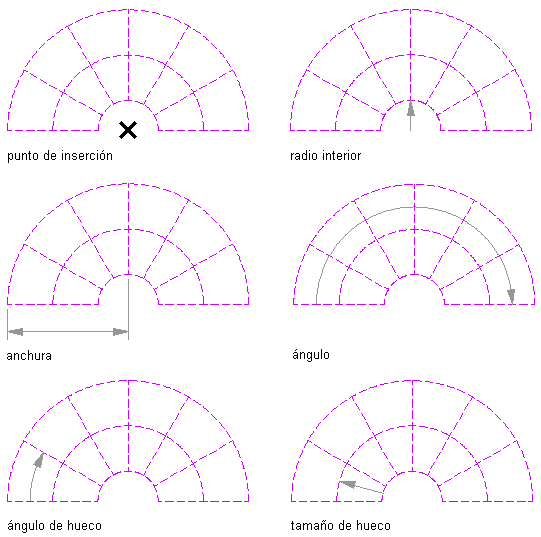
Opciones de rejilla de diseño en disposición radial
- Abra la paleta de herramientas que contenga la herramienta de rejilla de diseño 2D que desee usar, y seleccione la herramienta. Consejo: Es posible que necesite desplazarse hacia abajo para ver la herramienta. Cuando la haya seleccionado, puede mover u ocultar la paleta Propiedades para ver una mayor extensión del área de dibujo.
Si no hay ninguna herramienta de rejilla de diseño 2D en la paleta de herramientas del espacio de trabajo, puede usar el Navegador de contenido para acceder al catálogo Herramientas de soporte, que contiene una herramienta de rejilla de diseño 2D en la sección Diseño paramétrico y anclaje. Esta herramienta puede agregarse a cualquier paleta de herramientas.
- En la paleta Propiedades, expanda Básicas y, a continuación, General.
- En Forma, seleccione Radial.
- Especifique el objeto de contorno enlazado a la rejilla, si es preciso.
- Expanda Cotas y elija Sí para especificar las cotas en la pantalla del dibujo o No para especificar las cotas en la paleta Propiedades.
- En la paleta Propiedades, especifique la anchura y la cota angular de la rejilla.
- Expanda Eje X.
- En Tipo de diseño, seleccione Distanciar regularmente y elija un valor para Número de huecos, o seleccione Repetir y especifique un valor para Tamaño de hueco.
- escriba un valor en Radio interior.
- Escriba un valor en Desfase final.
- Expanda Eje Y.
- En Tipo de diseño, seleccione Distanciar regularmente y elija un valor para Número de huecos, o seleccione Repetir y especifique un valor para Ángulo de hueco, Desfase de ángulo inicial y Desfase de ángulo final.
- Especifique un punto de inserción en el dibujo para el centro de la rejilla de diseño radial.
- Especifique el giro de la rejilla radial sobre el punto de inserción.